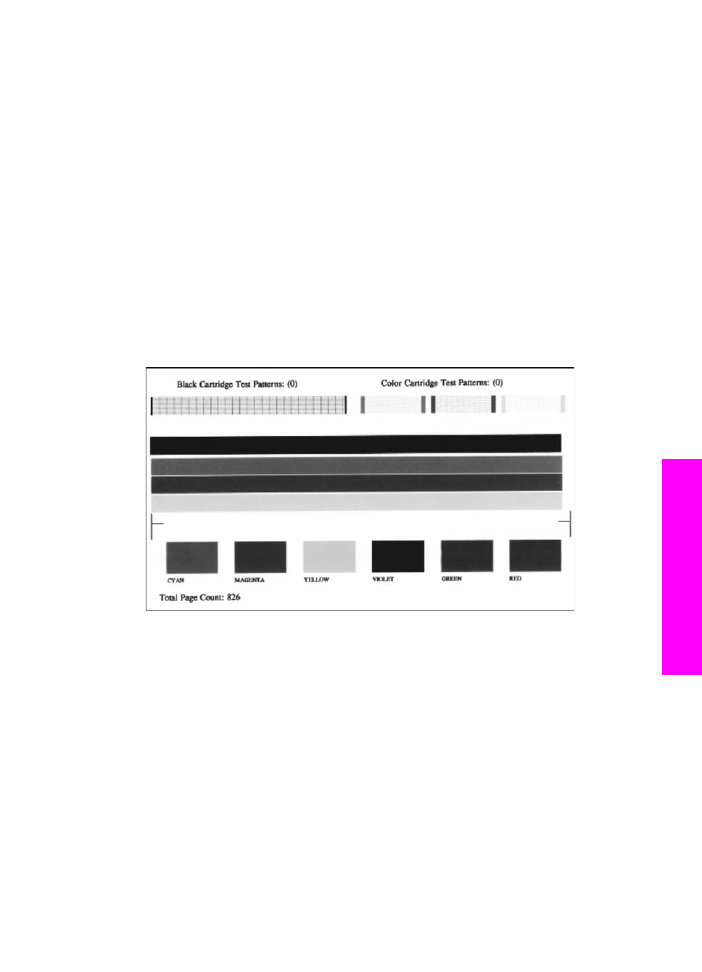
Skriva ut en självtestrapport
Om det uppstår problem med utskriften bör du skriva ut en självtestrapport innan du
byter bläckpatron. Rapporten innehåller information om många olika saker gällande
enheten, inklusive bläckpatronerna.
1.
Lägg i vanligt vitt oanvänt papper i storleken Letter, A4 eller Legal i
inmatningsfacket.
2.
Tryck på
Inställningar
.
3.
Tryck på
2
och sedan på
6
.
Då väljs menyn
Skriv ut rapport
och alternativet
Självtestrapport
.
HP All-in-One skriver ut en självtestrapport som kan visa källan till problemet. Ett
exempel på hur bläcktestområdet på rapporten kan se ut visas nedan.
4.
Kontrollera att testmönstren är jämna och fullständiga.
Om fler än ett fåtal linjer i ett mönster är brutna kan det tyda på problem med
bläckmunstyckena. Du kanske behöver rengöra bläckpatronerna. För mer
information, se
Rengöra bläckpatronerna
.
5.
Kontrollera att färglinjerna sträcker sig över sidan.
Om den svarta linjen saknas, är suddig, fläckig eller har linjer kan det bero på att
det är fel på den svarta bläckpatronen eller fotobläckpatronen i den högra hållaren.
Om någon av de återstående tre linjerna saknas, är suddiga, fläckiga eller har
linjer kan det bero på att det är fel på trefärgspatronen i den vänstra hållaren.
6.
Kontrollera att färgblocken är jämna och överensstämmer med färgerna i listan
nedan.
Färgblock i färgerna cyan, magenta, gult, violett, grönt och rött ska visas.
Om färgblock saknas eller om färgen i ett block är suddig eller inte motsvarar
etiketten under blocket, kan det tyda på att den trefärgade bläckpatronen har slut
Användarhandbok
137
Underhålla
HP All-in-One
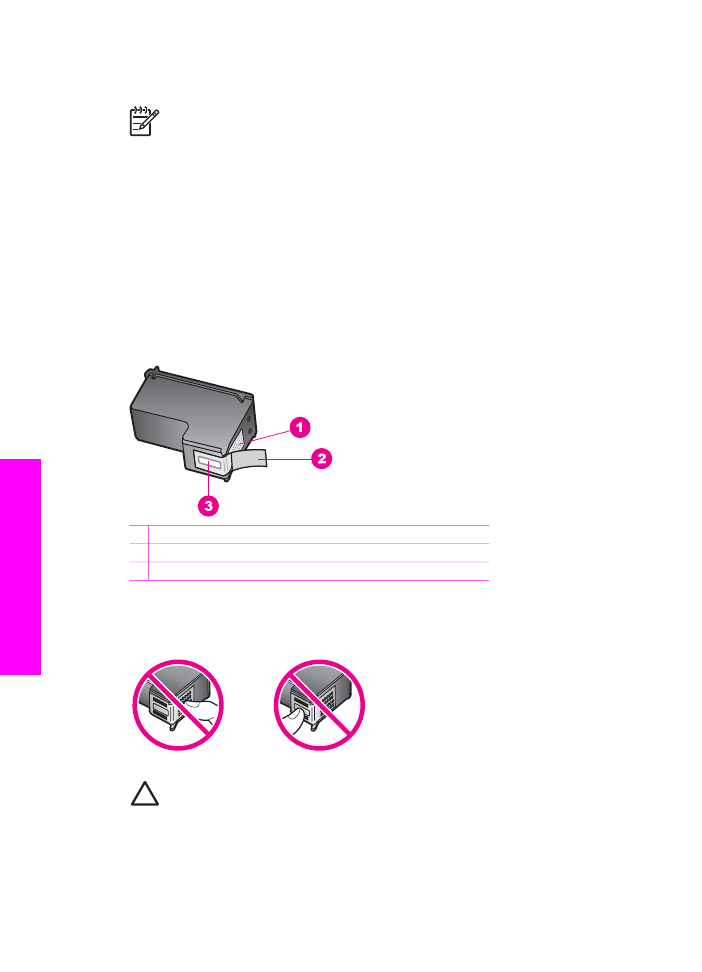
på bläck. Du kanske måste byta patron. Mer information om hur du byter
bläckpatroner finns i
Byta bläckpatroner
.
Anmärkning
Exempel på testmönster, färglinjer och färgblock från normala
och bristfälliga bläckpatroner finns i HP Image Zone-hjälpen som medföljde
programvaran.